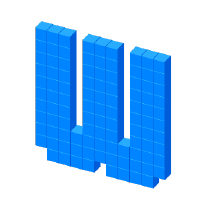Shell 的命令
Shell 的命令
命令的类别
Bash可以使用的命令分成四类。
- 可执行程序
- Shell 提供的命令
- Shell 函数
- 前三类命令的别名
type, whatis
type命令可以显示命令类型。
$ type command
下面是几个例子。
$ type type
type is a shell builtin
$ type ls
ls is aliased to `ls --color=tty'
$ type cp
cp is /bin/cp
whatis命令显示指定命令的描述。
$ whatis ls
ls (1) - list directory contents
apropos
apropos命令返回符合搜索条件的命令列表。
$ apropos floppy
create_floppy_devices (8) - udev callout to create all possible
fdformat (8) - Low-level formats a floppy disk
floppy (8) - format floppy disks
gfloppy (1) - a simple floppy formatter for the GNOME
mbadblocks (1) - tests a floppy disk, and marks the bad
mformat (1) - add an MSDOS filesystem to a low-level
alias, unalias
alias命令用来为命令起别名。
$ alias foo='cd /usr; ls; cd -'
$ type foo
foo is aliased to `cd /usr; ls ; cd -'
上面命令指定foo为三个命令的别名。以后,执行foo就相当于一起执行这三条命令。
注意,默认情况下,别名只在当前Session有效。当前Session结束时,这些别名就会消失。
alias命令不加参数时,显示所有有效的别名。
$ alias
alias l.='ls -d .* --color=tty'
alias ll='ls -l --color=tty'
alias ls='ls --color=tty'
unalias命令用来取消别名。
$ unalias foo
$ type foo
bash: type: foo: not found
which
which命令显示可执行程序的路径。
$ which ls
/bin/ls
which命令用于Shell内置命令时(比如cd),将没有任何输出。
help,man
help命令用于查看Shell内置命令的帮助信息,man命令用于查看可执行命令的帮助信息。
$ help cd
$ man ls
man里面的文档一共有8类,如果同一个命令,匹配多个文档,man命令总是返回第一个匹配。如果想看指定类型的文档,命令可以采用下面的形式。
$ man 5 passwd
script
script命令会将输入的命令和它的输出,都保存进一个文件。
$ script [file]
如果没有指定文件名,则所有结果会保存进当前目录下typescript文件。结束录制的时候,可以按下Ctrl + d。
export
export命令用于将当前进程的变量,输出到所有子进程。
命令的连续执行
多个命令可以写在一起。
Bash 提供三种方式,定义它们如何执行。
# 第一个命令执行完,执行第二个命令
command1; command2
# 只有第一个命令成功执行完(退出码0),才会执行第二个命令
command1 && command2
# 只有第一个命令执行失败(退出码非0),才会执行第二个命令
command1 || command2
上面三种执行方法的退出码,都是最后一条执行的命令的退出码。
bash 允许把命令组合在一起。可以通过两种方式完成;要么用一个 group 命令,要么用一个子 shell。 这里是每种方式的语法示例:
组命令:
{ command1; command2; [command3; ...] }
子 shell
(command1; command2; [command3;...])
这两种形式的不同之处在于,组命令用花括号把它的命令包裹起来,而子 shell 用括号。值得注意的是,鉴于 bash 实现组命令的方式, 花括号与命令之间必须有一个空格,并且最后一个命令必须用一个分号或者一个换行符终止。
那么组命令和子 shell 命令对什么有好处呢? 它们都是用来管理重定向的。
{ ls -l; echo "Listing of foo.txt"; cat foo.txt; } > output.txt
使用一个子 shell 是相似的。
(ls -l; echo "Listing of foo.txt"; cat foo.txt) > output.txt
组命令和子 shell 真正闪光的地方是与管道线相结合。 当构建一个管道线命令的时候,通常把几个命令的输出结果合并成一个流是很有用的。 组命令和子 shell 使这种操作变得很简单。
{ ls -l; echo "Listing of foo.txt"; cat foo.txt; } | lpr
这里我们已经把我们的三个命令的输出结果合并在一起,并把它们用管道输送给命令 lpr 的输入,以便产生一个打印报告。
虽然组命令和子 shell 看起来相似,并且它们都能用来在重定向中合并流,但是两者之间有一个很重要的不同。 然而,一个组命令在当前 shell 中执行它的所有命令,而一个子 shell(顾名思义)在当前 shell 的一个 子副本中执行它的命令。这意味着运行环境被复制给了一个新的 shell 实例。当这个子 shell 退出时,环境副本会消失, 所以在子 shell 环境(包括变量赋值)中的任何更改也会消失。因此,在大多数情况下,除非脚本要求一个子 shell, 组命令比子 shell 更受欢迎。组命令运行很快并且占用的内存也少。
当我们发现管道线中的一个 read 命令 不按我们所期望的那样工作的时候。为了重现问题,我们构建一个像这样的管道线:
echo "foo" | read
echo $REPLY
该 REPLY 变量的内容总是为空,是因为这个 read 命令在一个子 shell 中执行,所以它的 REPLY 副本会被毁掉, 当该子 shell 终止的时候。因为管道线中的命令总是在子 shell 中执行,任何给变量赋值的命令都会遭遇这样的问题。 幸运地是,shell 提供了一种奇异的展开方式,叫做进程替换,它可以用来解决这种麻烦。进程替换有两种表达方式:
一种适用于产生标准输出的进程:
<(list)
另一种适用于接受标准输入的进程:
>(list)
这里的 list 是一串命令列表:
为了解决我们的 read 命令问题,我们可以雇佣进程替换,像这样。
read < <(echo "foo")
echo $REPLY
进程替换允许我们把一个子 shell 的输出结果当作一个用于重定向的普通文件。事实上,因为它是一种展开形式,我们可以检验它的真实值:
[me@linuxbox ~]$ echo <(echo "foo")
/dev/fd/63
通过使用 echo 命令,查看展开结果,我们看到子 shell 的输出结果,由一个名为 /dev/fd/63 的文件提供。